Как использовать новое приложение Phone Companion в Windows 10
Мобильный Microsoft Windows 10 / / March 19, 2020
Windows 10 включает приложение Phone Companion, которое поможет вам начать синхронизацию данных с iPhone, Android или Windows Phone.
В течение многих лет ПК был центром нашей цифровой жизни, независимо от того, создаете ли вы контент или управляете им. С появлением мобильных устройств, таких как смартфоны и планшеты, большая часть ПК, выполняющих функции управления контентом на этих устройствах, была заменена облаком. Для людей, которые любят хранить свои данные локально, вам все еще нужно было полагаться на программу поставщика, чтобы обеспечить бесперебойную работу. Android имеет множество решений, если у вас есть Телефон Samsungнапример, это будет программное обеспечение Kies или устройство Apple, iTunes. С выпуском Windows 10 Microsoft возвращает большую часть возможностей управления устройствами в самой операционной системе. В этой статье мы рассмотрим использование нового Phone Companion, который поставляется в комплекте с Windows 10.
Windows 10 Phone Companion App
Phone Companion прост и понятен, но прелесть в том, что он централизует управление несколькими устройствами, будь то Windows, iOS или Android. Это также упрощает импорт / экспорт данных, таких как фотографии, музыка и загрузка приложений Microsoft на ваше устройство.
Прежде чем начать, вот несколько советов, которые я рекомендую вам подготовить:
- Учетная запись Microsoft
- Устройство под управлением последних версий ОС Windows Phone, iOS или Android
- Скорее всего, вам также понадобится адрес электронной почты для соответствующих магазинов платформы, к которым вы хотите получить доступ к приложениям, например, из Google Play Store или iTunes.
Чтобы запустить его, перейдите к Пуск> Все приложения>Телефонный компаньон.
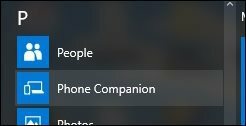
Когда вы впервые запускаете Phone Companion, вы видите простой экран с тремя верхними мобильными операционными системами. Для начала щелкните нужную мобильную ОС. Для этого примера я использую iOS.
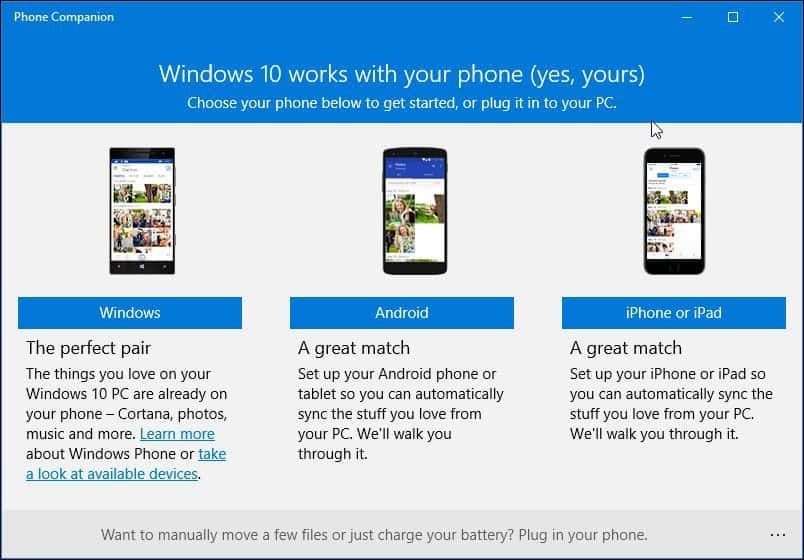
Продолжите подключать ваше устройство. Как только вы это сделаете, в нижней части окна появится скрытая вкладка Показать. Если вы нажмете на Показать ссылка в нижней части экрана, она показывает более подробную информацию о вашем устройстве, например, объем памяти, используемый со ссылками для импорта фотографий, видео и файлов с помощью проводника.
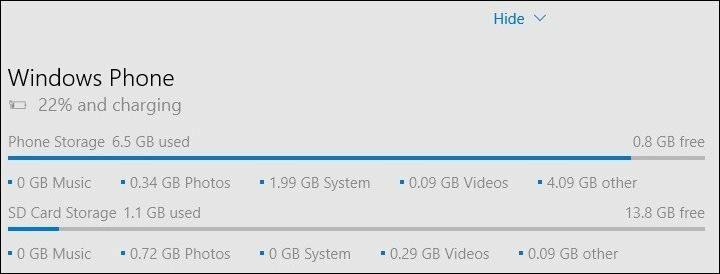
Если вы решите импортировать видео и фотографии с устройства, они будут размещены в новом Фотографий приложение Это означает, что они будут автоматически синхронизироваться с OneDrive. Если вы этого не хотите, просмотрите устройство и скопируйте фотографии и видео вручную.
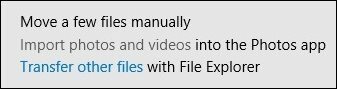
Еще одна особенность приложения Phone Companion - возможность легко загружать ключевые приложения Microsoft на ваше устройство. Он предлагает выбор приложений Microsoft, с которыми вы можете начать, например OneNote, Майкрософт офис, OneDrive, Outlook, Skype и Groove Music. Чтобы настроить приложение на своем устройстве, нажмите Начать кнопка под ним. Приложения, которые уже установлены на вашем устройстве, будут отображаться серой кнопкой, которая называется Посмотри еще раз.
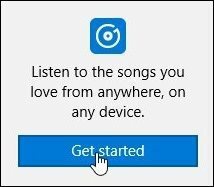
Выберите тип устройства в списке, если он еще не выбран, и введите адрес электронной почты, на который вы хотите добавить ссылку для загрузки отправленного приложения, затем нажмите Послать.
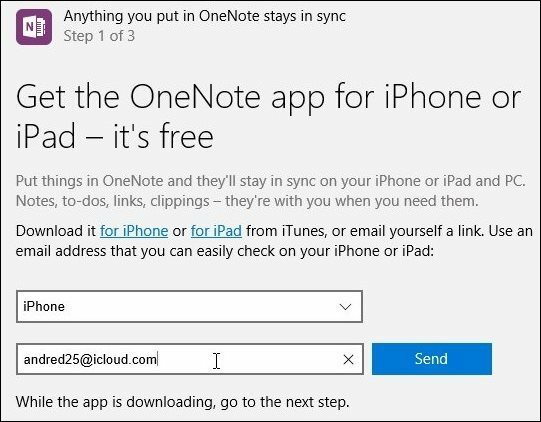
Как только письмо придет, нажмите на ссылку в сообщении на устройстве, это запустит магазин приложений и загрузит приложение на ваше устройство. Если честно, для такого опытного пользователя, как я, это немного запутанно, но я чувствую, что целевой аудиторией являются пользователи, которые учатся использовать свое устройство с Windows 10. Так что ожидайте немного подержать при использовании Phone Companion.
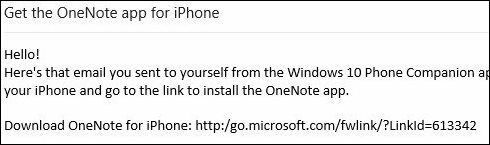
Вернитесь в окно Phone Companion и завершите работу мастера Phone Companion, затем нажмите «Готово».
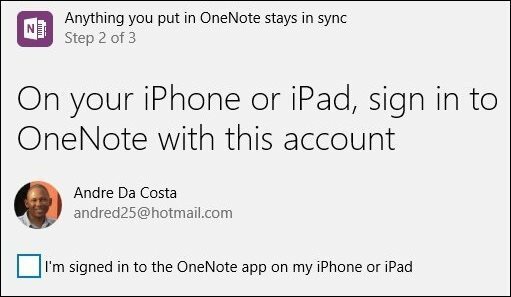
Как вы можете видеть при использовании Phone Companion, некоторые приложения отображают скоро например, Cortana, которая в настоящее время находится в бета-версии для Android. Microsoft предлагает высококачественные приложения для других мобильных платформ, инвестируя в простоту использования Windows 10 это важно.
Если вы новичок в Windows 10 и хотите узнать, как заставить его работать на вашем телефоне или планшете, вам будет легче с ним знакомиться. Итак, что вы думаете, вы будете использовать приложение Phone Companion или порекомендуете его новичкам, чтобы ознакомиться с Windows 10?
